word文档怎么插入分数?word分数公式的使用方法
摘要:在word中插入“分数”的步骤如下:1、插入新公式。选择菜单--插入--公式--插入新公式。2、选择“分...
在word中插入“分数”的步骤如下:
1、插入新公式。选择菜单--插入--公式--插入新公式。
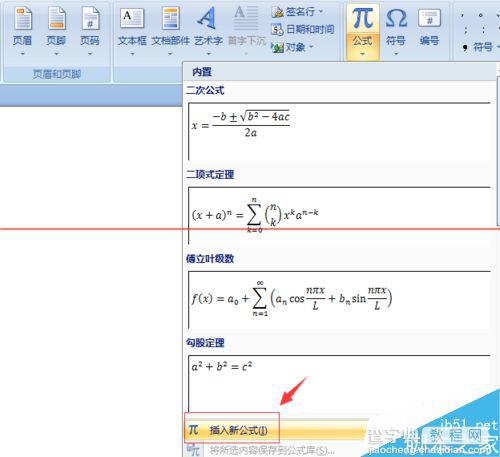
2、选择“分数”公式。插入新公式后,菜单栏会显示各种公式类型,选择分数即可。
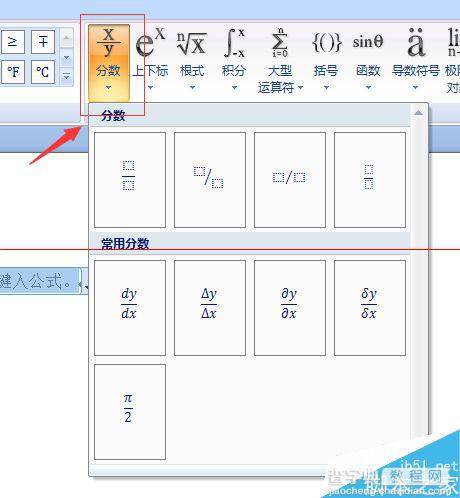
3、选择“分数”格式类型。一般而言,会有四种分数格式类型,选择需要的一种即可。
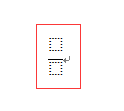
4、编辑公式。双击公式编辑栏后,即可进行编辑,如图所示。
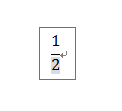
5、公式中加公式。在编辑公式时,还可以再次插入新公式,方法类似!
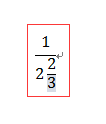
【word文档怎么插入分数?word分数公式的使用方法】相关文章:
★ PowerPoint2010轻松2步即可快速插入公式的方法介绍
